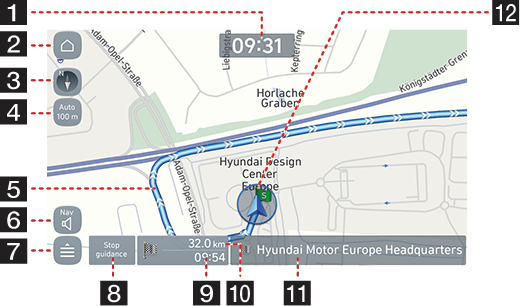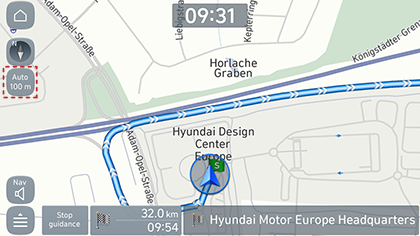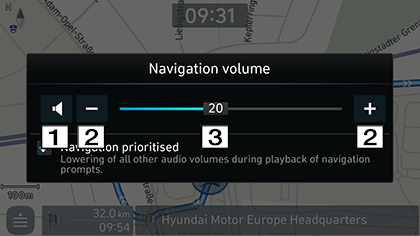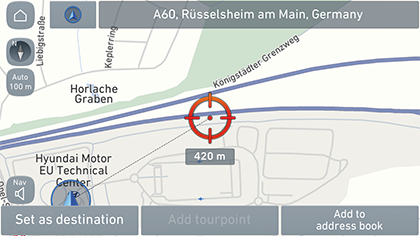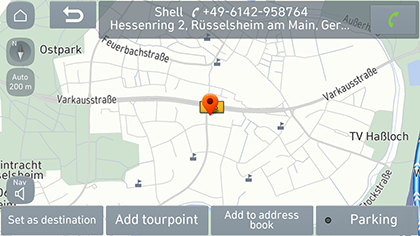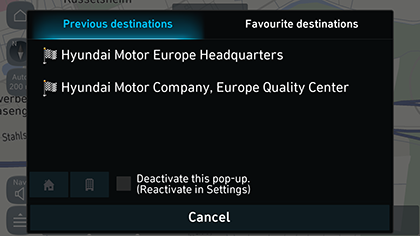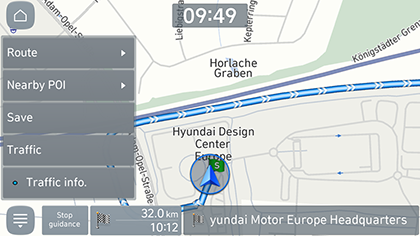Introducció a la navegació (si s’inclou)
Precaucions per a una conducció segura
Restriccions d’ús de la navegació
Pareu atenció a les normes i regulacions de trànsit local i respecteu-les.
- Per motius de seguretat, no podreu utilitzar algunes funcions mentre conduïu. Aquestes funcions estaran desactivades.
- La ruta que es mostra com a guia de destinació és una referència, i la guia de ruta us portarà als voltants de la vostra destinació. La ruta destacada no sempre és la més curta ni la menys congestionada i, en alguns casos, podria no ser la ruta més ràpida.
- És possible que la informació sobre la carretera, el nom i el PDI no sempre estigui totalment actualitzada. És possible que la informació d’alguns llocs no estigui actualitzada.
- La marca de posició del cotxe no sempre indica la vostra ubicació exacta. Aquest sistema utilitza informació GPS, diversos sensors i dades de mapes de carretera per mostrar la posició actual. No obstant, es poden produir errors en mostrar la vostra localització si el satèl·lit es troba transmetent senyals inexactes o si s’estan rebent dues o menys senyals de satèl·lit. Els errors que es produeixen en aquestes condicions no es poden corregir.
- La posició del vehicle dins la navegació pot diferir de la vostra ubicació real, en funció de diversos motius, com ara l’estat de la transmissió per satèl·lit, l’estat del vehicle (ubicació i condicions de conducció), etc. A més, la marca de posició del cotxe pot diferir de la posició real si les dades del mapa són diferents del paisatge de carretera, com ara els canvis derivats de la construcció de noves carreteres. Si es produeixen aquestes diferències, la conducció durant un període de temps curt corregirà automàticament la posició del vehicle mitjançant la coincidència dels mapes o la informació del GPS.
Què és el GNSS?
El GNSS (sistema de navegació global per satèl·lit) és un sistema de navegació per satèl·lit format per una xarxa de 24 satèl·lits posats en òrbita pel Departament de Defensa dels EUA.
El GPS originalment estava destinat a aplicacions militars, però en els anys vuitanta, el govern va posar el sistema a disposició de l’ús civil.
El GPS funciona en qualsevol condició climàtica, a qualsevol lloc del món, les 24 hores del dia.
No hi ha quotes de subscripció ni càrrecs de configuració per utilitzar el GPS.
Sobre els senyals de satèl·lit
Per poder funcionar, la vostra unitat ha d’adquirir senyals de satèl·lit. Si sou a l’interior d’un edifici, prop d’edificis o arbres alts, o a un pàrquing, la unitat no podrà rebre el senyal de satèl·lit.
Com adquirir senyals de satèl·lit
Abans que la unitat pugui determinar la vostra posició actual i navegar per una ruta, heu de seguir els passos següents:
- Sortiu a una zona lliure d’obstruccions altes.
- Engegueu la unitat. La vostra unitat pot tardar uns minuts a rebre senyals de satèl·lit.
Com utilitzar la pantalla de navegació
|
|
1 Pantalla del rellotge
Mostra l’hora actual
2 Botó Inici
Va a la pantalla del menú [Home].
3 Botó de visualització del mapa
Canvia la perspectiva de visualització del mapa. Premeu [ ], [
], [![]() ] o [
] o [ ].
].
-
 (Part superior en 2D): El mapa sempre mostra la direcció del vehicle com si avancés cap a la part superior de la pantalla.
(Part superior en 2D): El mapa sempre mostra la direcció del vehicle com si avancés cap a la part superior de la pantalla. -
 (Nord a la part superior en 2D): El mapa sempre apunta al nord, independentment de la direcció en què es mogui el vehicle.
(Nord a la part superior en 2D): El mapa sempre apunta al nord, independentment de la direcció en què es mogui el vehicle. -
 (Part superior en 3D): El mapa sempre mostra el contorn bàsic i els detalls de les carreteres i l’àrea general dels voltants.
(Part superior en 3D): El mapa sempre mostra el contorn bàsic i els detalls de les carreteres i l’àrea general dels voltants.
4 Escala del mapa
Mostra l’escala del mapa actual.
- Premeu el botó Escala automàtica per ajustar l’escala del mapa automàticament en funció de la velocitat.
- Torneu a prémer el botó Escala automàtica per ajustar l’escala del mapa manualment.
5 Carril de la guia de ruta
Mostra la guia de ruta fins a la destinació un cop s’ha definit la ruta.
6 Botó del volum de navegació
Ajusta el volum de navegació. Per obtenir més detalls, consulteu la secció “Restriccions d’ús de la navegació”.
7 Botó emergent del menú ràpid
Va a la pantalla del menú ràpid. Per obtenir més detalls, consulteu la secció “Menú ràpid”.
8 Atura la guia/Reprèn la guia
Atura o reprèn la guia de ruta.
9 Visualització de l’hora d’arribada
Mostra l’hora d’arribada prevista. Premeu per comprovar la informació de destinació.
10 Visualització de la distància restant
Mostra la distància restant fins a la destinació. Premeu per comprovar la informació de destinació.
11 Visualització de la ubicació actual i la destinació
Mostra la ubicació actual i la destinació.
12 Marca de posició del vehicle
Mostra la posició i la direcció actuals del vehicle.
Ampliar/Reduir
- Pessigueu per configurar el nivell de zoom a la pantalla del mapa.
- Gireu el controlador cap a l’esquerra o la dreta per configurar el nivell de zoom a la pantalla del mapa (si s’inclou).
Escala del mapa
Aquesta funció configura el nivell de zoom automàticament en funció de la velocitat.
Premeu [![]() ] a la pantalla del mapa.
] a la pantalla del mapa.
|
|
|
Nom |
Descripció |
|
Fixació de l’escala |
Fixa l’escala que es mostra. |
|
Escala automàtica |
Canvia l’escala del mapa automàticament en funció de la velocitat. |
Premeu [e] o [f] per ajustar el volum.
|
|
1 [e] [f] : Premeu el botó per silenciar o activar el volum.
2 [I] [J] : Premeu els botons per ajustar el volum.
3
![]() : Arrossegueu la barra de control del volum per ajustar el volum.
: Arrossegueu la barra de control del volum per ajustar el volum.
Mapa desplaçable
Premeu l’àrea del mapa desitjada. El punt seleccionat se centrarà a la pantalla i es mostrarà la marca de desplaçament. La informació sobre el punt marcat i la distància en línia recta des de la posició actual es mostrarà en el centre de la pantalla.
|
|
|
,Nota |
|
Si premeu una àrea del mapa a la pantalla del mapa, el mapa es desplaçarà contínuament en la direcció corresponent fins que s’alliberi. |
Com trucar a un PDI
Després de cercar un PDI, en podeu utilitzar la informació del número de telèfon per trucar a les instal·lacions d’aquest PDI.
- Utilitzeu diversos mètodes de cerca, com ara la funció de desplaçament del mapa, la funció de cerca de destinació, etc. Per obtenir més detalls, consulteu la secció de cada funció de cerca.
|
|
- Premeu [U] a la pantalla del mapa.
- El telèfon Bluetooth es fa servir per fer trucades.
|
,Nota |
|
Orientació a destinacions anteriors
En iniciar la navegació, apareix la finestra emergent “Destinacions anteriors” durant uns 10 segons. La finestra emergent només es mostra quan s’inicia la navegació sense la ruta planificada.
Podeu seleccionar-ne un de la llista.
|
|
|
,Nota |
|
Premeu [ |
Menú ràpid
- Premeu [
 ] a la pantalla del mapa.
] a la pantalla del mapa.
|
|
- Premeu l’opció desitjada.
- [
 ]/[
]/[ ]: Mostra o amaga el menú ràpid.
]: Mostra o amaga el menú ràpid. - [Route]: Canvia les condicions de la ruta mitjançant el menú [Route] quan la ruta està activada.
- [Nearby POI]: Troba una instal·lació cercant PDI prop de la posició actual.
- [Save]: Afegeix la posició actual a una llibreta d’adreces.
- [Traffic]: La visualització prèvia del mapa es proporciona quan hi ha informació per mostrar.
- [Traffic info.]: Defineix si voleu mostrar el flux del trànsit.